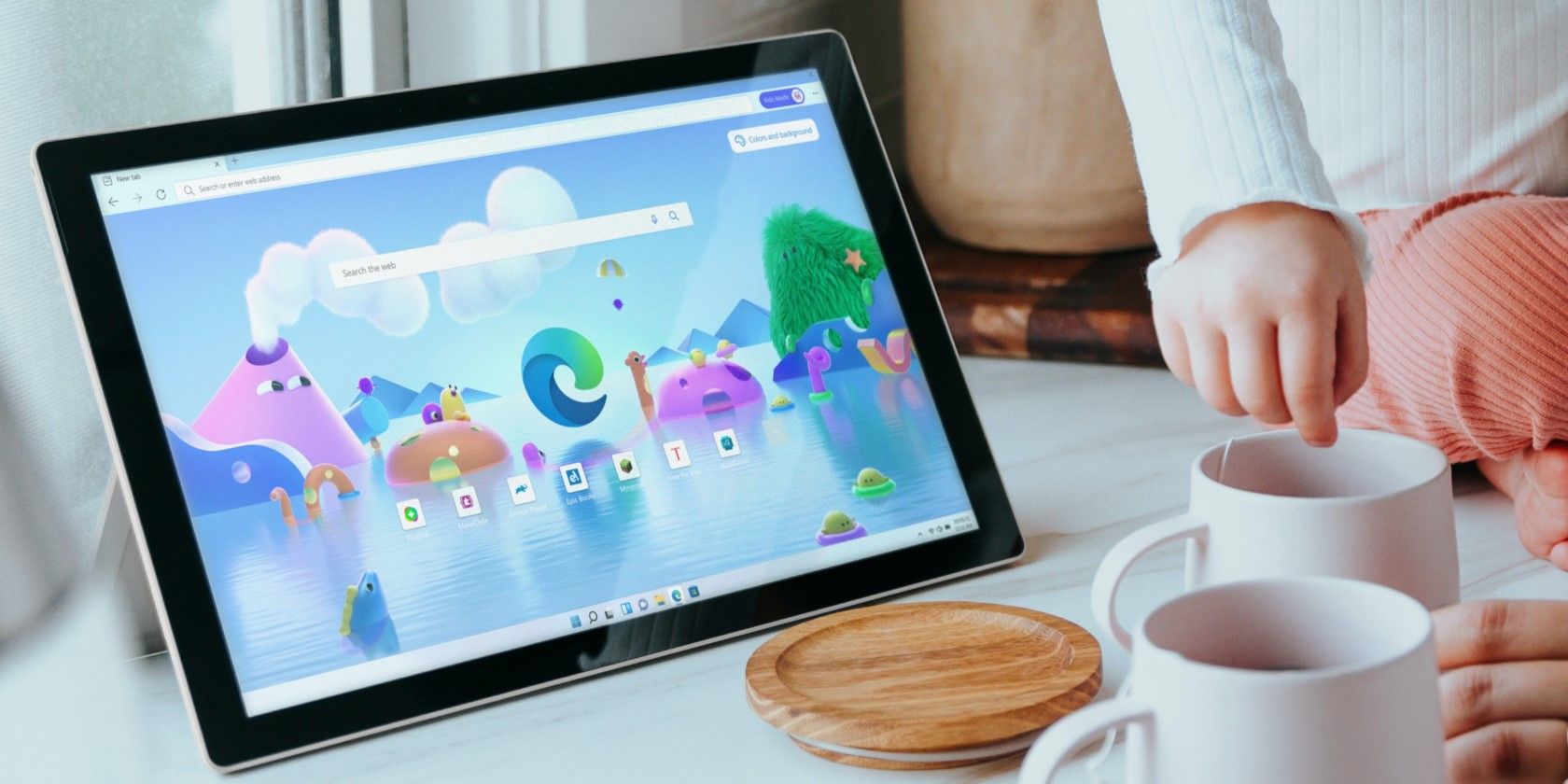اگر منوی کلیک راست خود به خود شروع به باز شدن کرد، با این نکات برای ویندوز 11 دوباره رفتار کنید.
آیا ویندوز منوی زمینه کلیک راست را به تنهایی باز می کند؟ اگر این اتفاق در رایانه شما رخ می دهد، می دانید که چقدر آزاردهنده است که مجبور شوید دائماً کار خود را برای خروج از منو قطع کنید.
ممکن است شناسایی علت دقیق این مشکل چالش برانگیز باشد، زیرا می تواند مربوط به سخت افزار یا نرم افزار باشد. خوشبختانه چند راه حل وجود دارد که می توانید امتحان کنید.
1. ماوس خود را بررسی کنید
ممکن است موس شما به اندازه کافی گرد و غبار یا زباله جمع کرده باشد که خود به خود راست کلیک کند. آن را از رایانه خود جدا کرده و با حوصله تمیز کنید. اگر مطمئن نیستید که چگونه به ماوس خود TLC مورد نیاز خود را بدهید، برای اطلاعات بیشتر، راهنمای ما در مورد تمیز کردن موس کثیف خود را بررسی کنید.
همچنین می توانید سعی کنید آن را به رایانه دیگری متصل کنید و بررسی کنید که آیا مشکل همچنان وجود دارد یا خیر.
2. درایورهای ماوس را به روز کنید
ممکن است ویندوز 11 به دلیل نقص نرم افزار، منوی زمینه کلیک راست را باز کند. اگر درایورها قدیمی باشند یا به نحوی خراب شده باشند، متوجه انواع اعمال عجیب و غریب خواهید شد، مانند حرکت مکان نما به خودی خود، کلیک کردن غیر ارادی یا باز کردن تصادفی منوی کلیک راست.
در این صورت باید با به روز رسانی درایورهای ماوس عیب یابی را شروع کنید.
- Win + X را فشار دهید تا منوی زمینه دکمه Start باز شود.
- Device Manager را انتخاب کنید.
- لیست موش ها و سایر دستگاه های اشاره گر را باز کنید.
- روی درایور کلیک راست کرده و Properties را انتخاب کنید.
- در پنجره Properties، تب Driver را باز کرده و روی Update Driver کلیک کنید.
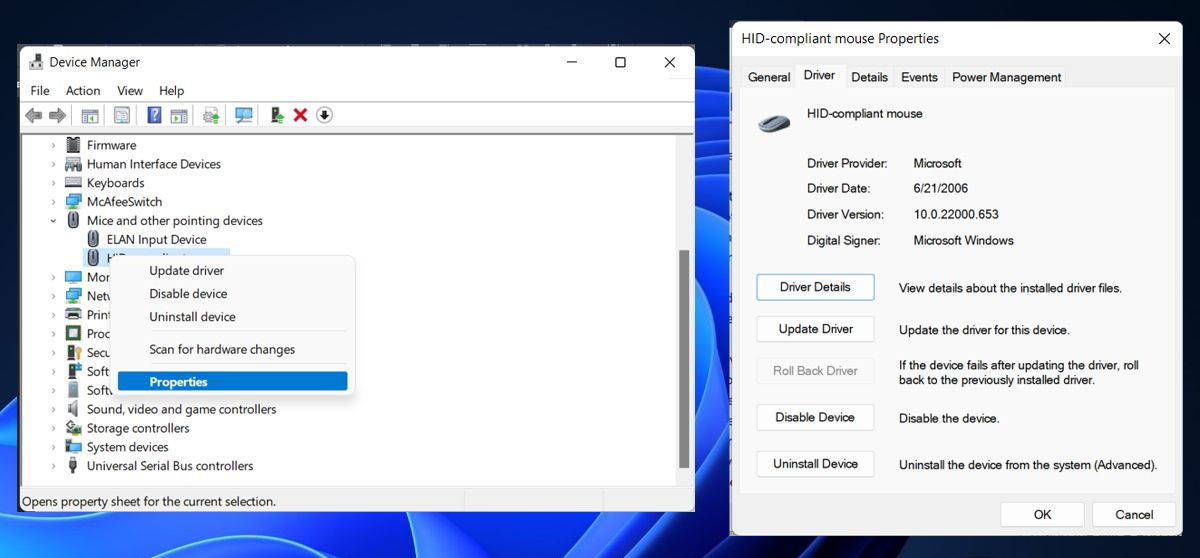
3. برنامه ماوس را بررسی کنید
اگر از ماوس بازی استفاده می کنید و یک برنامه شخص ثالث را برای سفارشی کردن تنظیمات آن نصب کرده اید، همینطور است. برنامه را اجرا کنید و مطمئن شوید که آخرین نسخه را اجرا می کنید.
علاوه بر این، میتوانید هنگام راهاندازی برنامه را متوقف کنید و بررسی کنید که آیا مشکل منوی زمینه همچنان ادامه دارد یا خیر. اگر نه، باید به دنبال برنامه دیگری بگردید یا آن را تنها زمانی که در حال بازی کردن بازیهای ویدیویی هستید راهاندازی کنید.
4. عیب یاب سخت افزار و دستگاه ها را اجرا کنید
همانطور که می دانید، ویندوز دارای عیب یاب های زیادی است که به شما کمک می کند هر مشکلی را در رایانه خود به سرعت حل کنید. در حالی که میتوانید از منوی تنظیمات به اکثر عیبیابها دسترسی داشته باشید، باید از خط فرمان برای دسترسی به عیبیابی سختافزار و دستگاهها استفاده کنید. در اینجا نحوه انجام این کار آمده است:
- Win + R را فشار دهید تا پنجره Run ظاهر شود.
- cmd را تایپ کرده و Enter را فشار دهید.
- در پنجره Command Prompt، msdt.exe -id DeviceDiagnostic را تایپ کنید.
- روی Advanced > Apply repairs automatically کلیک کنید.
- برای شروع فرآیند عیب یابی روی Next کلیک کنید.
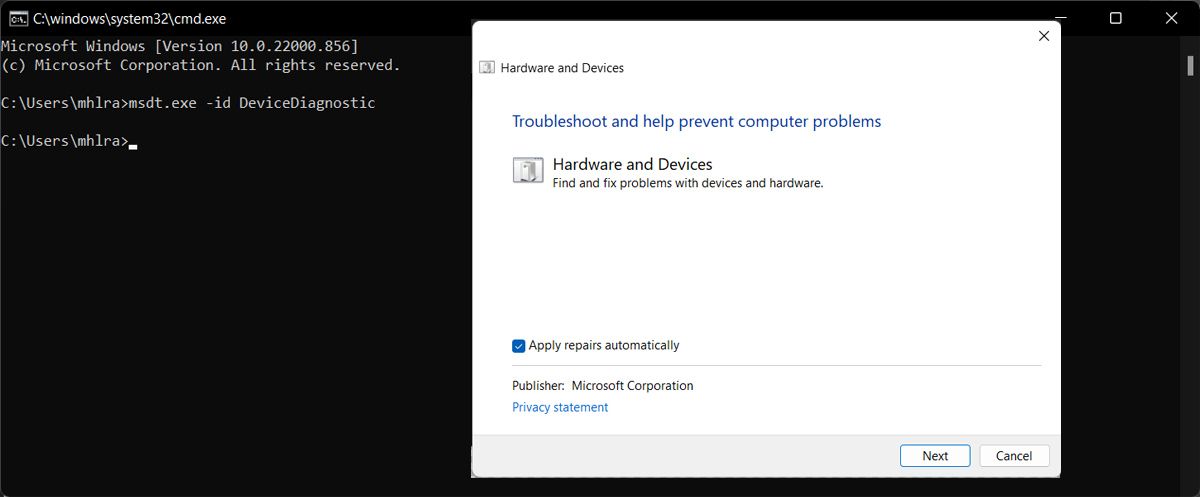
5. تنظیمات صفحه لمسی را تغییر دهید
ممکن است هنگام تلاش برای اسکرول در رایانه خود، به طور تصادفی منوی زمینه کلیک راست را باز کنید. هر دوی این کارها مستلزم این است که تاچ پد لپ تاپ را با دو انگشت لمس کنید و اگر خیلی دقیق باشید، ویندوز این دو عمل را با هم اشتباه می گیرد.
برای جلوگیری از حرکات ناخواسته پد لمسی، باید تنظیمات پد لمسی خود را بررسی کنید.
- منوی Start را باز کنید و تنظیمات را انتخاب کنید.
- به بلوتوث و دستگاهها > پد لمسی بروید.
- منوی کشویی Taps را باز کنید.
- تیک گزینه Tap with two fingers to right-click را بردارید.
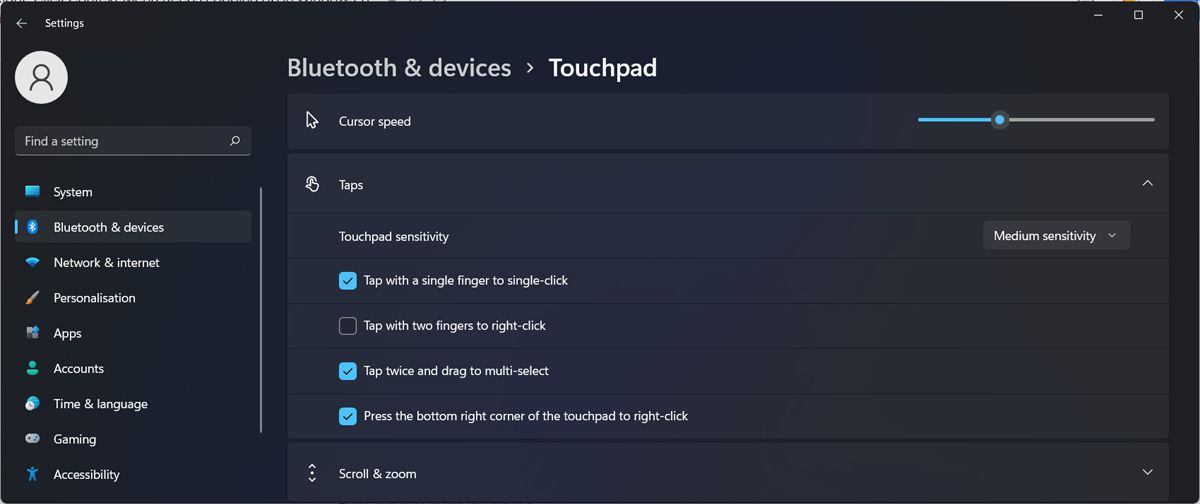
6. ClickLock را خاموش کنید
ویژگی ClickLock برای برجسته کردن یا کشیدن بدون نیاز به نگه داشتن دکمه ماوس طراحی شده است. با این حال، ClickLock گاهی اوقات با عملکرد ماوس شما تداخل می کند، بنابراین ممکن است دلیل این باشد که منوی سمت راست به خودی خود ظاهر می شود.
در اینجا نحوه غیرفعال کردن ClickLock آورده شده است:
- تنظیمات ویندوز را اجرا کنید و از قسمت سمت چپ روی بلوتوث و دستگاهها کلیک کنید.
- ماوس را انتخاب کنید.
- به پایین اسکرول کنید و روی Additional Mouse Settings کلیک کنید.
- در پنجره Properties Mouse، تب Buttons را باز کنید.
- تیک گزینه Turn on ClickLock را بردارید.
- روی Apply > OK کلیک کنید.
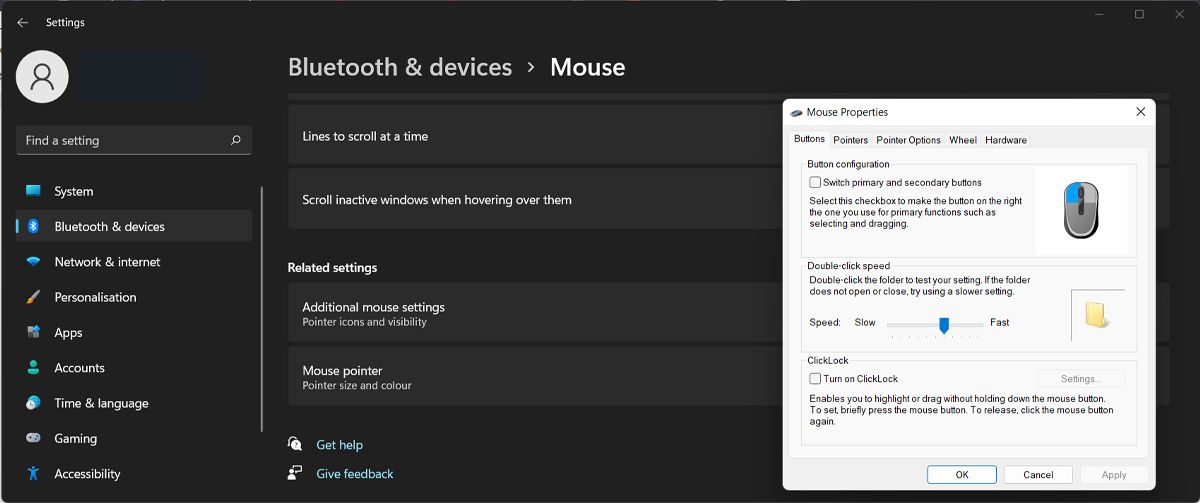
7. صفحه کلید خود را بررسی کنید
ممکن است تعجب کنید که چرا باید صفحه کلید خود را چک کنید زیرا ماوس یا صفحه لمسی شما مدام منوی زمینه کلیک راست را باز می کند. با این حال، در رایانه های ویندوزی، می توانید منوی کلیک راست را با استفاده از میانبر صفحه کلید Shift + F10 باز کنید.
بنابراین اگر یکی از این دو کلید گیر کند و شما از دیگری استفاده کنید، ممکن است منو همچنان باز شود. با فشار دادن آهسته هر کلید شروع کنید تا مشخص شود که آیا یکی از کلیدها خراب است یا خیر، و باید آن را تعمیر کنید. اگر کلید بدی پیدا کردید، راهنمای ما را در مورد نحوه تعمیر کلیدهای شکسته روی صفحه کلید دنبال کنید تا دوباره کار کند.
علاوه بر این، می توانید عیب یاب صفحه کلید را اجرا کنید.
- تنظیمات ویندوز را اجرا کنید.
- به سیستم > عیب یابی > سایر عیب یاب ها بروید.
- روی Run در کنار صفحه کلید کلیک کنید.
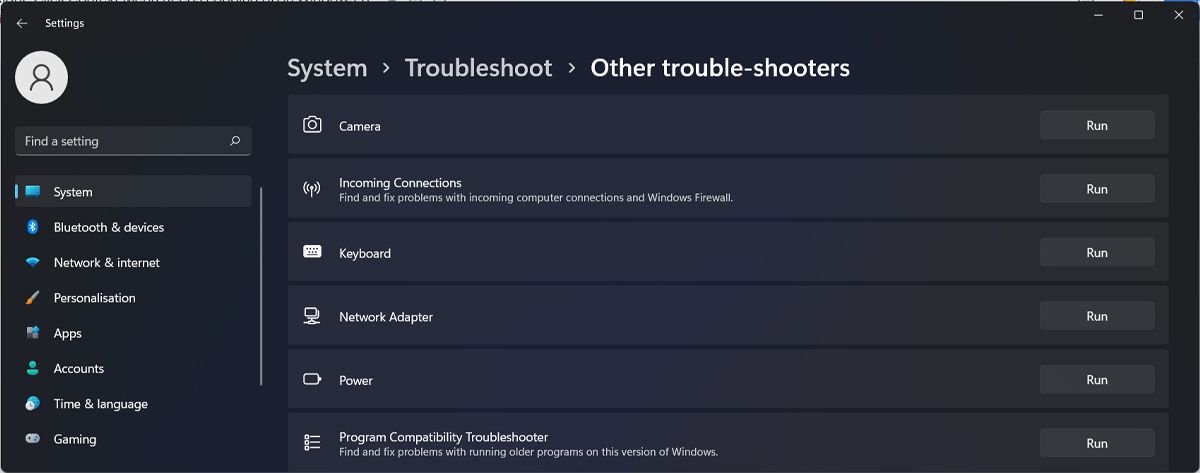
8. بررسی کنید که آیا ماوس ممکن است چپ دست باشد
اگر از رایانه شخص دیگری استفاده می کنید و به جای انتخاب ساده یک پوشه، منوی کلیک راست را باز می کنید، ممکن است با یک ماوس چپ دست سروکار داشته باشید. یا اگر در رایانه خود هستید، ممکن است شخصی با شما مسخره بازی کرده باشد و موس شما را چپ دست کرده باشد.
دیگر از منوی بازشو خبری نیست
امیدواریم یک یا چند مورد از راه حل های بالا به شما کمک کرده باشد که منوی زمینه کلیک راست را در رایانه ویندوز خود اصلاح کنید. اگر هیچ یک از راه حل ها برای شما کار نکرد، ماوس دیگری را به رایانه خود وصل کنید. اگر منوی کلیک راست باز نشد، باید برای خرید یک ماوس جدید بروید.